如何修復 Gmail 操作因錯誤而失敗的問題
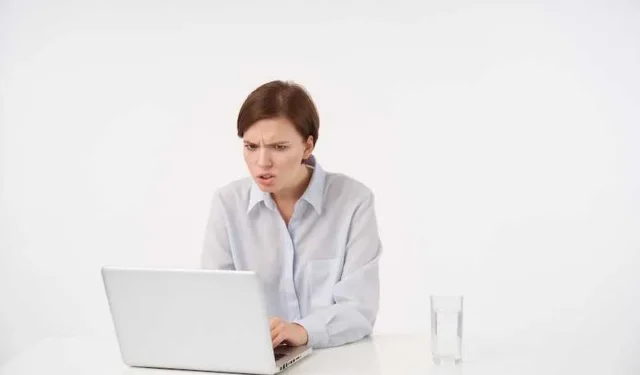
Gmail:作為一項全球範圍內規模巨大的電子郵件服務。但與所有軟件一樣,它也可能存在電子郵件問題。
Gmail 中經常遇到的問題是“由於錯誤而導致操作失敗”。這是當某個操作失敗時出現的錯誤消息,例如將郵件標記為已讀、刪除電子郵件或將其重新定位到其他文件夾中。
修復 Gmail 操作因錯誤問題失敗的最佳解決方案
在本文中,我們將通過以下步驟探討Gmail 上此問題的解決方案。
將您的 Gmail 主題設置重置為默認值
解決 Gmail 中“操作因錯誤而失敗”問題的另一種方法是將主題重置回默認值。
有時,主題可能會導致 Gmail 加載不正確。這可能會阻止操作完成。請按照以下步驟調整主題設置:
- 登錄您的 Gmail。
- 單擊右上角的齒輪圖標可打開快速設置。
- 選擇主題並選擇默認主題(具有白色背景和藍色條的主題)。
之後再次重新加載您的瀏覽器。再次嘗試失敗的操作。將主題設置調整為默認設置可以確保 Gmail 使用穩定、經過驗證的主題運行。
將 Gmail 佈局和密度設置調整為默認值
解決 Gmail 中“操作因錯誤而失敗”問題的一個簡單方法是將佈局和密度設置調整回默認值。這可以糾正任何兼容性或顯示問題。具體方法如下:
- 登錄您的 Gmail。
- 尋找右上角的齒輪圖標;單擊它可打開快速設置。
- 將密度和佈局設置為默認值。
現在,重新加載您的瀏覽器。再次嘗試失敗的操作。以這種方式更改佈局和密度設置可確保 Gmail 使用經證明可以正常工作的設置進行操作。
清除瀏覽器緩存和 Cookie
隨著頻繁使用,您的互聯網瀏覽器的緩存和 cookie 可能會積累錯誤或過時的數據。此數據可能會影響 Gmail 的功能。處理此問題的一種技術可能是清除瀏覽器緩存和 cookie。
通過這樣做,您可能會糾正問題。以下是有關如何成功執行此操作的分步指南:
- 首先打開您喜歡的互聯網瀏覽器。請注意菜單圖標,由三個垂直排列的點表示。您可以在瀏覽器窗口的右上角找到該圖標。單擊此圖標可訪問選項的下拉列表。
- 從出現的下拉列表中,找到“更多工具”選項。將鼠標指針懸停在其上,將出現另一個子菜單。在此子菜單中,識別並選擇標有“清除瀏覽數據”的選項。
- 選擇“清除瀏覽數據”選項後,系統將顯示一個新窗口提示您。該窗口提供了一些可選擇的選項,以及指定特定時間範圍的功能。您可以選擇要清除數據的持續時間。
- 為了確保成功消除損壞或過時的數據,請記住勾選“Cookie 和其他站點數據”和“緩存的圖像和文件”旁邊的框。這些複選框可以在您指定所需時間範圍的同一窗口中找到。
- 選中這些框後,找到並單擊“清除數據”按鈕。單擊此按鈕後,將開始一個過程,清除您指定的瀏覽器數據。請稍等片刻,此過程將不間斷地完成。
完成此過程後,關閉並重新啟動瀏覽器以使更改完全生效。現在,嘗試重複之前導致 Gmail 出現錯誤的操作。
清除瀏覽器緩存和 Cookie 的行為可有效確保 Gmail 使用最新且可靠的數據來運行,從而提供最佳的用戶體驗。
希望這可以幫助!



發佈留言